Когда в Ватсапе может исчезнуть переписка
С момента запуска приложения «Ватсап» некоторые клиенты жалуются на исчезновение переписок или отдельных сообщений
Как считают пользователи, никаких лишних действий по удалению важной информации они не предпринимали, а SMS все так же продолжают пропадать. Не стоит поддаваться панике, ведь по алгоритмам самого мессенджера восстановить утерянные диалоги можно в течение 7 дней после их создания
Опция удобна тем, что даже клиенты, не создавшие резервную копию, могут вернуть переписку. Для этого нужно удалить приложение с телефона, а затем – заново установить его. После запуска пользователь должен ввести использовавшийся ранее номер телефона, подтвердить его с помощью кода. После этого на экране появится уведомление «Восстановить историю чатов», на которое нужно кликнуть. Спустя несколько секунд у клиента снова появится доступ к чатам и сообщениям, исчезнувшим за последнюю неделю.
Некоторые причины, по которым исчезает переписка:
- Клиент мессенджера случайно сам удалил диалог. Бывают случаи, когда пользователи неосознанно кликнули по кнопке в настройках «Удалить историю чатов». Волноваться не стоит, так как существует способ по восстановлению части данных (описан выше).
- В настройках аккаунта включен режим «Самоуничтожение сообщений».
- На устройстве владельца установлен режим «Очистка мусора», из-за которого удаляются сообщения.
Восстановление в Ватсапе удалённых фотографий
Мало кому известно, что такие медиаданные, как фотографии, хранятся не только в СМС – для их размещения предусмотрено специальное хранилище. Будут они присутствовать и в резервных копиях на соответствующую дату. Но если из переписки восстановить фото не удалось, например, в силу сложности поиска таких файлов, можно воспользоваться альтернативными способами, посредством применения специальных реанимационных утилит.
Самый простой и очевидный способ заключается в том, что вам потребуется найти в каталоге приложения папку Backup, где хранятся все резервные копии ваших чатов. При условии, что вы активировали этот режим в настройках мессенджера. Это самый надёжный способ восстановления фотографий вместе с текстами переписки в случае их утери. Но – при соблюдении определённых условий, о которых мы упоминали в первом способе восстановления, то есть при соблюдении граничных сроков перезаписи резервной копии.
Алгоритм простой, мы его уже описывали (удаление приложения, повторная инсталляция, указание старого номера телефона во время авторизации, нужно согласиться на предложение выполнить восстановление из найденной резервной копии).
Восстановление из автоматических резервных копий
К счастью для пользователей, в мессенджере предусмотрена возможность автоматического создания резервных копий переписок – стандартно это делается ежедневно. Чтобы восстановить информацию с такого архива потребуется удалить приложение и снова его установить.
Обратите внимание! На некоторых моделях мобильных устройств Whatsapp – предустановленное приложение, удалить которое нельзя. В таком случае достаточно будет отключить мессенджер, и его обратное включение приведет к тому же эффекту, что и установка.
При установке приложение само находит резервную копию и предлагает восстановить с нее информацию. Действия для восстановления переписок из автоматической резервной копии выполняются в такой последовательности:
Действия для восстановления переписок из автоматической резервной копии выполняются в такой последовательности:
- открыть настройки на телефоне;
- выбрать параметры приложений;
- найти в списке нужную программу и нажать «Удалить» или «Отключить»;
- после удаления перейти в магазин приложений Play Market;
- найти нужный мессенджер;
- загрузить его, установить и открыть, если мессенджер не удалялся, а отключался, то его нужно просто включить;
- на запрос номера телефона ввести тот же самый, что использовался раньше, ввести код подтверждения из СМС;
- появится запрос на выполнение синхронизации данных с обнаруженной копией – согласиться.
Готово! Это вернет всю информацию, которая хранилась в последнем созданном бэкапе.
Следует учесть, что такой способ поможет не всегда – при прошивке аппарата или его сбросе локальная копия данных будет утеряна. Поэтому рекомендуется предварительно настроить резервное копирование в облако.
Как использовать файл экспорта чатов
Чат экспортируется в виде классического текстового документа. Поэтому не рекомендуется его терять, потому что, если вы попадете к мошенникам, историю переписки с интересующим собеседником можно легко исправить.
Обратите внимание, что экспортированные чаты можно использовать в юридических, коммерческих и исследовательских целях. В этом случае программа предложит вам использовать функцию и сохранить данные в формате .pdf
При таком подходе файл с историей личной переписки можно заархивировать на любом типе носителя. Если вам нужно загрузить документ обратно в приложение, перейдите в раздел настроек и следуйте советам. Процедура восстановления проста и занимает 2 минуты свободного времени пользователя.
Как восстановить удаленные сообщения на айфон
В отличие от смартфонов на базе Андроид, восстановить потерянные и удаленные СМС на телефонах и планшетах от Apple сложнее. Данная платформа не дает такого широкого допуска к архивам и папкам, а при установке обновления или чистке памяти полностью стирает истории всех приложений
Поэтому от пользователей требуется повышенное внимание: при установке WhatsApp следует сразу настроить функции сохранения данных. В противном случае получить удаленные сообщения будет возможно только от друзей, у которых сохранилась ваша беседа
Восстановление на iOS через iTunes
Первый способ восстановить исчезнувшие переписки — через iTunes. Если вы не выбрали для сохранения данных iCloud, то они по умолчанию будут храниться там.
Чтобы сделать это, нужно:
- Установить Renee iPhone Recovery на ваш ПК или MAC. Эта утилита облегчит процесс поиска и восстановления данных.
- Подключите устройство при помощи шнура и запустите программу.
- Кликнете на кнопку «Начать сканирование» и подождите несколько секунд, пока поиск не будет завершен.
- Нажмите на «Вацап» (он будет расположен на левой панели), после этого на экране появятся все доступные для восстановления папки. Выберите нужные.
- Нажмите кнопку «Восстановить».
Через iCloud
Вторым способом вернуть утерянные сообщения является восстановление через iCloud.
Для этого выполните такие действия:
- Зайдите в настройки смартфона.
- Проверьте подключение к облачному хранилищу. Если оно отсутствует, исправьте это.
- Зайдите в «Ватсап», нажмите на шестеренку и перейдите в пункт «Чаты».
- Выберите «Резервная копия чата» и убедитесь, что iCloud работает так, как надо, и имеет все необходимые доступы.
После этого потеря данных больше не будет представлять для вас угрозу.
 Владельцы iPhone могут восстановить утраченную переписку через сервис iCloud.
Владельцы iPhone могут восстановить утраченную переписку через сервис iCloud.
Чтобы восстановить утраченную переписку из облака, следует:
- Убедиться, что копия была создана.
- Удалить WhatsApp с айфона.
- Заново установить его из App Store.
- После установки приложения ввести номер телефона, к которому была привязана учетная запись.
- Появится предложение восстановить историю сообщений, вам остается только нажать на нужный пункт, и все переписки, медиа и звонки за последние 7 дней вернутся на ваш смартфон.
Помните, что этот способ работает лишь с информацией, которая была удалена не больше недели назад.
C помощью UlData
Этот способ является «спасательным кругом» на случай исчезновения резервных копий и помогает найти необходимую для восстановления информацию. Преимуществом программы Tenorshare UltData является интуитивно понятный интерфейс.
Для того чтобы восстановить утерянные сообщения, нужно:
- Инсталлировать программу Tenorshare UltData на ваш компьютер или «Макбук».
- Подключить устройство на платформе iOS к ПК при помощи шнура.
- Открыть приложение. Вам придется подождать некоторое время, пока оно определит устройство и считает с него файлы.
- Перейдите в меню «Восстановление». В появившемся слева списке выберите только те пункты, которые относятся к «Ватсапу».
- Утилита просканирует доступные ему данные и выведет на экран те переписки и медиа, которые может восстановить. Количество доступной для возврата информации зависит от способов ее удаления, срока давности и наличия вирусов. Чем больше времени прошло с момента потери сообщения, тем меньше вероятность его восстановить.
- Нажмите на кнопку «Восстановить», и UltData вернет выбранные пункты в смартфон.
Несмотря на наличие подобных приложений, от потери данных в «Ватсапе» спасает лишь внимательность пользователя и грамотно настроенная функция резервного копирования.
Восстанавливаем историю чата для Android
В отличие от iPhone, резервные копии для Android сохраняются не только в облачное хранилище, но и на локальную память телефона. Из этого бэкапа можно восстановить свой аккаунт в мессенджере на новом устройстве, а также реанимировать собственноручно удаленные чаты.
Чтобы узнать, где храниться ваша резервная копия, зайдите в настройки своего аккаунта в WhatsApp, далее откройте раздел «Чаты», а там «Резервное копирование». Если ваш телефон сохраняет бэкапы и локально, и в облако, то при выборе места восстановления ориентируйтесь по дате последнего копирования.
Из Google Диска
Альтернативой облачному хранилищу iCloud для владельцев телефонов Android будет Google Диск. Прежде чем начать восстановление убедитесь, что, во-первых, на телефоне активен тот аккаунт облачного хранилища, на который вы сохраняли копии чатов, а во-вторых, для авторизации в аккаунте вы используете один и тот же номер телефона. Проверили? Теперь следуйте этой инструкции:
- Удалите и заново установите WhatsApp.
- Пройдите авторизацию с вашим номером телефона в мессенджере.
- Система предложит вам два варианта восстановления. Нам нужен вариант с Google Диском.
- Следуйте подсказкам на экране и дождитесь полного восстановления переписки в WhatsApp.
Из локальной копии
По умолчанию приложение само сохраняет резервные копии локально в память вашего телефона. Если вы не изменяли настройки, то скорее всего у вас есть локальный бэкап из которого можно воссоздать историю чатов. Для этого вам нужно будет действовать по инструкции выше, только при выборе места восстановления указать – локальная копия. Но если вы хотите перенести историю переписки на новое устройство, то вам нужно знать еще кое-что.
Для того, чтобы использовать бэкап, сохраненный локально, вам придется перекинуть резервные копии на новое устройство через компьютер или съемную SD-память.
В зависимости от версии операционной системы вашего телефона, данные с чатами WhatsApp будут лежать по разному пути в локальной памяти устройства. Как правило, этот путь выглядит так: нужно зайти в «Мои файлы», затем открыть «Память устройства», там найти папку «WhatsApp». Однако иногда путь может быть более мудрённым: «Память устройства» — «Android» — «media» — «com.whatsapp». В конечной папке как раз и будут храниться данные для резервного восстановления.
Чтобы начать восстановление на новом телефоне, вам нужно будет:
- Скопировать папку «WhatsApp» на новое устройство.
- Установить приложение и авторизоваться под тем же номером телефона, с которым были сделаны резервные копии.
- При выборе варианта восстановления выбрать «Из локальной копии», а затем указать путь, где хранятся файлы мессенджера.
Что делать, если нужна более ранняя версия истории чатов
Например, вы удалили нужный чат, но после этого WhatsApp уже сделал новую резервную копию. Тогда получится так, что в бэкапе также не будет этого чата. Но если вам нужен именно он, то восстановление нужно делать из более ранней версии бэкапа. И вот какие шаги нужно выполнить:
- Откройте в памяти телефона папку «WhatsApp», а в ней папку «Databases».
- Перед вами откроется список всех хранящихся на телефоне бэкапов. В имени каждого файла будет содержаться дата резервного копирования. Это поможет вам быстро сориентироваться и найти подходящий файл.
- Найдите файл msgstore.db.crypt12. Это тот файл, который содержит последнюю версию истории переписок в мессенджере. Его нужно будет переименовать так, чтобы вам было понятно, что это за файл. Лучший способ – использовать в имени дату создания.
- Теперь вам нужно переименовать нужный для восстановления файл резервной копии в msgstore.db.crypt12. Будьте внимательны: если имя бэкапа содержало расширение не crypt12, а crypt9 или иное – его же нужно и сохранить в новом имени.
- Удалите WhatsApp, затем вновь скачайте его и авторизуйтесь с правильным номером телефона.
- Запустите процедуру восстановления, когда приложение предложит вам такой вариант.
Ошибки восстановления
- Номер учетной записи, создавшей резервную копию на Google Диске, отличается от номера, с которого вы зарегистрировались для восстановления.
- В телефоне не хватает оперативной памяти для скачивания и восстановления истории переписок из облачного хранилища.
- Низкая скорость передачи данных. Возможно, мобильного Интернета не хватает, чтобы скачать резервную копию WhatsApp из облака, попробуйте подключиться к Wi-Fi.
- Вы не авторизовались на своем телефоне в сервисах Google, или авторизовались не в том аккаунте, на которое происходило резервное копирование.
Способ 1: прямой доступ к резервным копиям WhatsApp
Когда iCloud включен, WhatsApp может создавать резервные копии сообщений напрямую. Этот подход работает только при использовании одного номера телефона и учетной записи iCloud. Методы 2 и 3 в этом руководстве могут использоваться для разных номеров и учетных записей.
Хотя это самый прямой способ доступа к вашим сообщениям, этот метод не позволит вам выбирать, какие сообщения вы восстанавливаете: это восстановление «все или ничего». Таким образом, прямое использование резервных копий WhatsApp лучше всего использовать при передаче сообщений на новый iPhone, если сообщения WhatsApp не были перенесены с помощью обычного процесса резервного копирования и восстановления iPhone.
Вы можете получить доступ к архиву чата WhatsApp в самом приложении WhatsApp, выполнив следующие действия:
-
Откройте WhatsApp и нажмите « в правом нижнем углу.
-
Выберите , затем
Просмотр резервных копий в WhatsApp
Здесь вы увидите, когда была сделана последняя резервная копия.
Для восстановления из внутренней резервной копии вам необходимо:
-
Убедитесь, что существует недавняя резервная копия для WhatsApp. Вы можете выбрать чтобы создать новую резервную копию (хотя учтите, что это приведет к удалению данных из предыдущей резервной копии.).
-
Удалите WhatsApp с вашего iPhone. Это удалит все чаты, которые не были сохранены в WhatsApp.
-
Установите WhatsApp из магазина приложений.
-
Настройте WhatsApp, как обычно, с тем же номером телефона, который вы использовали ранее.
-
WhatsApp спросит, хотите ли вы восстановить историю чата из iCloud; чтобы продолжить, нажмите « .
Как посмотреть удаленные сообщения в Ватсапе на Андроид и Айфоне
Мессенджером Ватсап ежедневно пользуются более 1.5 миллионов человек по всему миру. Компания разрабатывает все новые функции, одна из которых позволяет посмотреть удаленные сообщения в ватсапе от собеседника. Это способ поможет быстро найти полезную информацию, которая ранее была утеряна. В этой статье будет представлены все способы просмотра удаленного сообщения на мобильных телефонах версии iPhone и Андроид.
Способы посмотреть удаленное сообщение
Чтобы прочитать удаленные сообщения в WhatsApp можно воспользоваться следующими способами:
- При помощи App Store или Гугл Плей. Это быстрый способ восстановления сообщений. Он эффективен, если с момента удаления прошло не более 1 недели.
- При помощи восстановления резервной копии.
- При помощи специализированной программы Recover Message
Подробнее каждый метод будет рассмотрен ниже.
Прошло менее семи дней
В течение семи дней на мобильном устройстве сохраняется автоматический дубликат чата, который можно восстановить.
Для пользователей Айфона разработана инструкция:
- Нажмите на значок Ватсап и удерживайте палец на экране телефона до появления крестика в верхнем углу.
- Нажмите на него и выберите клавишу « Удалить».
- Скачайте Ватсап заново через App Store.
- Произведите загрузку мессенджера и установку.
- Приложение сделает запрос на восстановление данных.
- Выберите клавишу « Да».
Теперь можно посмотреть удаленные сообщения в вотсапе за одну неделю.
Если ваш смартфон на Андроиде воспользуйтесь инструкцией:
- Зажмите значок Ватсап на главном меню телефона до появления корзины.
- Удалите мессенджер.
- Скачайте Ватсап заново из Гугл Плей и установите его.
- Приложение попросит ввести номер мобильного телефона и подтвердить код, который будет выслан в СМС. Выполните эти действия.
- Выберите клавишу « Восстановить».
Все удаленные сообщения от другого человека за последнюю неделю будут доступны для прочтения.
Резервное копирование
При помощи резервной копии можно посмотреть всю историю переписок из Ватсапа. На айфоне она сохраняется iCloud, а на Андроиде в Гугл Диске. Чтобы создать дубликат нужно:
- Запустить мессенджер.
- Выбрать меню настроек в правом верхнем углу.
- Нажать на клавишу « Чаты».
- Из списка выбрать « Резервная копия».
- Установить периодичность копирования, поставив галочку напротив соответствующего раздела.
- Нажать клавишу « Резервное копирование».
- Войти в созданный гугл- аккаунт.
- Удалите Ватсап, а затем скачайте его заново.
- Введите номер мобильного телефона, который привязан к созданному дубликату.
- Восстановить резервную копию.
Пользователям Айфона нужно выполнить те же действия, только в iCloud.
Recover Messages
Чтобы выполнить просмотр удаленных сообщений в вотсапе через программу Recover Messages нужно подключить мобильный телефон к компьютеру и выполнить следующий действия:
- Скачать и установить программу на компьютер.
- На смартфоне найти папку WhatsApp в меню настроек в разделе приложения.
- Из списка выбрать папку Databases.
- Откроется список резервных копий. Нужно найти файл с кодом msgstore.db.crypt и копировать его на компьютер.
- Запустить Recover Messages на ПК.
- Выбрать клавишу на экране «Select SQLite File»
- Найти файл с именем msgstore.db.crypt и выбрать его.
- Согласиться с условием пользования и дождаться окончания загрузки.
Резервная копия загрузится на компьютер, в которой можно найти всю историю переписок.
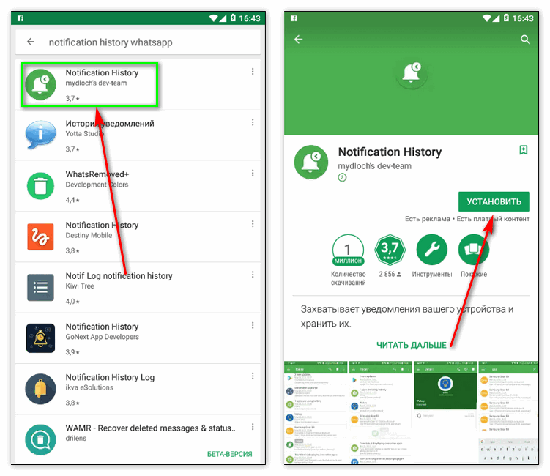
Удалить прочитанное сообщение в ватсапе у собеседника со своего телефона можно только в случае, если с момента отправки прошло не более 68 минут. Для этого просто выберите нужно выбрать сообщение и нажмите клавишу « Удалить для всех». Есть небольшая хитрость, как можно удалять СМС спустя 68 минут:
Как восстановить удаленные аудио и видео сообщения
Если в чате исчезли аудио или видео, то их можно вернуть на место в WhatsApp, для этого потребуется:
- зайти в папку “Ватсап” на смартфоне
- выбрать папку “Медиа”
- найти файлы (они будут отсортированы по дате получения, для удобства можно использовать предпросмотр)
Для удобства можно подключить смартфон к ПК и просматривать содержимое папки на мониторе.
Мы рассмотрели варианты возврата файлов в популярном мессенджере, используя приведенные методы, можно без труда вернуть утраченные данные.
Вы можете создать резервную копию ваших данных WhatsApp с помощью Google Диска или локального резервного копирования. Локальные резервные копии создаются автоматически ежедневно в 2 часа утра и сохраняются в виде файла на вашем телефоне.
Вы можете создать резервную копию чатов и медиафайлов на Google Диске, чтобы в случае потери телефона или перехода на другой телефон Android ваши чаты можно было перенести.
Как создать резервные копии на Google Диске
Откройте WhatsApp.
Нажмите на Другие опции > Настройки > Чаты > Резервная копия чатов .
Вы можете нажать на опцию РЕЗЕРВНОЕ КОПИРОВАНИЕ, чтобы мгновенно создать резервную копию.
Вы также можете воспользоваться функцией Резервное копирование на Google Диск и настроить частоту резервного копирование на ваше усмотрение.
Если у вас нет аккаунта Google, нажмите на Добавить аккаунт, когда это будет предложено.
Нажмите Использовать, чтобы выбрать сеть, которую вы хотите использовать для резервного копирования
Примите во внимание, что резервное копирование с использованием мобильного Интернета может привести к дополнительным расходам.
Пожалуйста, обратите внимание на следующее:
Резервные копии WhatsApp находятся на Google Диске, при этом не расходуя на себя объём хранилища вашего Google Диска
Примите во внимание, что резервные копии WhatsApp, не обновлявшиеся больше одного года, автоматически удаляются с Google Диска. Чтобы избежать потери копий, мы рекомендуем вам сделать резервную копию ваших данных WhatsApp.
Первое полное резервное копирование может занять некоторое время
Мы рекомендуем вам подключить свой телефон к источнику питания.
Вы можете изменять частоту резервного копирования, аккаунт Google, на который создаются резервные копии, и выбирать тип соединения для резервного копирования в любое время, перейдя в Другие опции > Настройки > Чаты > Резервная копия чатов .
Каждый раз, когда вы создаете резервную копию на Google Диск, используя тот же аккаунт Google, предыдущая резервная копия будет заменена. Восстановление предыдущих резервных копий с Google Диска невозможно.
Резервная копия ваших сообщений и медиафайлы на Google Диске не защищены сквозным шифрованием WhatsApp.
WhatsApp спросит, хотите ли вы восстановить резервные копии ваших чатов и медиафайлов при подтверждении номера. Просто нажмите на ВОССТАНОВИТЬ, когда появится данная опция. Если WhatsApp не обнаруживает резервные копии, причиной этого может быть следующее:
- Вы не подключены к нужному аккаунту Google.
- Вы не используете номер телефона, который использовался для создания резервных копий.
- Ваша SD-карта или история чатов была повреждена.
- В памяти вашего телефона или на Google Диске нет сохранённой резервной копии ваших чатов.
Примечание: Самый простой способ переноса ваших данных на новый телефон — это использование Google Диска. Если вы хотите использовать локальное резервное копирование, то вам нужно будет перенести ваши файлы на новый телефон с помощью компьютера, проводника или SD-карты. Если ваши резервные копии не сохранены в папке , возможно, вы увидите папки «внутренняя память» или «основная память».
Восстановление более старых резервных копий
Ваш телефон хранит файлы с локальными резервными копиями за последние семь дней. На Google Диске хранится только самая последняя резервная копия. Если вы хотите восстановить не самую последнюю локальную резервную копию, выполните следующее:
- Загрузите файловый менеджер.
- В файловом менеджере перейдите в . Если ваши данные не хранятся на SD-карте, возможно, вы увидите папки «внутренняя память» или «основная память» вместо sdcard.
- Переименуйте файл резервной копии, который вы хотите восстановить, с в . Вполне возможно, что более ранняя резервная копия может быть на более раннем протоколе, таком как crypt9 или crypt10. Не меняйте этот номер расширения.
- Удалите и переустановите WhatsApp.
- Нажмите ВОССТАНОВИТЬ, когда вам будет предложено.
Резервная копия удалена
Архивы старых сообщений хранятся на карте памяти или же на самом устройстве. При очистке диска данные могут быть случайным образом удалены. И даже в данной ситуации есть возможность восстановить удаленную резервную копию. И как результат – восстановить данные переписки. Для этого потребуется компьютер с установленной на нем программой по восстановлению удаленных данных. Можно воспользоваться такими приложениями, как Hitman Partition Recovery, iTunes, iCloud, Tenorshare UltData. Аналогов им много. Выбирайте тот, с которым привыкли работать. Рассмотрим работу некоторых из них отдельно.
Tenorshare UltData
(офсайт — https://www.tenorshare.ru/products/android-data-recovery.html)
Первым делом установите программу на компьютер, если еще не сделали это. Затем запустите софт. С помощью кабеля подключите к компу телефон. При этом появится всплывающее окно. В нем необходимо установить птичку рядом с вкладкой «WhatsApp & Вложения». После этого нажмите «Сканировать». В окне появится список найденной информации. В нем выбираем интересующие файлы и нажимаем «Восстановить». Система предложит два варианта сохранения данных: на телефон или же на компьютер. Делайте выбор по своему усмотрению.
Hetman Partition Recovery
(офсайт — https://hetmanrecovery.com/ru/hetman_partition_recovery_download.htm)
Это еще одна популярная программа, которая поможет восстановить удаленный архив. Первым делом подключаем телефон к компьютеру, на котором установлена программа. Удобнее всего это делать с помощью кабеля. Если искомые данные хранились на съемном носителе, можно подключить его к компу, не используя смартфон. Некоторые устройства позволяют подключаться через Bluetooth. Но это не лучший вариант.
Запустите Hetman Partition Recovery. С его помощью откройте подключенный носитель. Используйте для этого панель слева. Отыщите на нем папку Databases. В середине окна можно увидеть список всех удаленных файлов. Напомним, что искать нужную резервную копию нужно по дате создания, указанной в имени. Выделив нужный документ (один раз нажав левой кнопкой мыши), нажимаем «Восстановить» (значок в виде спасательного круга в левом верхнем углу). Документ будет восстановлен туда, где он и находился до удаления. Вернув таким образом резервную копию, приступайте к восстановлению сообщений, как описано выше.
Можно ли восстановить удаленную переписку в Whatsapp
Можно. Существует несколько способов, описанных ниже. Главное, не переименовать файлы в процессе восстановления, это может затруднить работу: гаджет может не понять, что ему восстанавливать.
Через iTunes
Для начала установите на компьютер программу Tenorshare UltData. Она отличается множеством возможностей, одна из них – способность выборочно восстанавливать нужные файлы из резервной копии. iTunes, как и iCloud – программы для создания резервных копий. Если вы вручную не выбрали создание копий на iCloud, то это автоматически происходит на iTunes.
Запустите программу UltData и подключите телефон к компьютеру. Затем:
- В появившемся окне выбрать вверху «Восстановить файлы из iTunes».
- Начать сканирование.
- После появятся все файлы, которые есть в резервной копии. Причем удаленные отмечены цветом.
- Далее выделите галочками файлы для восстановления и нажать «Восстановить».
Через iCloud
Первый способ:
- Зайти в «Настройки», найти «iCloud».
- Проверить, включен ли iCloud и разрешено ли ватсапу использовать ее. Это возможно сделать, нажав на свою учетную запись, как на картинке и посмотреть на ползунки, они должны быть зелеными.
- Убедились, что все включено. Далее заходим в «Настройки» в ватсапе, находим «Чаты и звонки», выбираем «Копирование».
- Высветится последняя копия, если она вас устраивает, то используем ее далее, если нет, то создайте копию, как на картинке.
- Далее требуется переустановка Dатсапа, после которой нужно нажать «Восстановить из копии», когда девайс спросит об этом.
Второй способ связан с программой Tenorshare UltData. Нужно зайти в нее с подключенным к ПК Aйфоном. Вверху в окне выбрать «Восстановить файлы из iCloud». Компьютер запросит идентификатор Apple и пароль. Их нужно указать.
Запустите сканирование, выберите интересующие файлы для восстановления галочками и нажмите «Вперед». При помощи кнопки «Output Settings» (Настройка вывода) можно задать место для восстановления файлов: компьютер или телефон.
C помощью Uldata
Инструкция следующая:
- Запустить программу Tenorshare UltData и подключить айфон к компьютеру с помощью кабеля. В появившемся окне меню выбрать галочку «WhatsApp & Вложения» и нажать «Сканировать».
- В новом окне выбрать необходимые файлы и нажать «Восстановить».
Порой программа дает выбор, куда восстановить информацию: на компьютер или на телефон. Для появления информации на Айфоне нажмите «Восстановить на устройство».
Как настроить копирование архива в облако
Процесс настройки автоматической загрузки резервных копий на облачные диски, что в будущем позволит восстановить переписку в Ватсапе, отличается в зависимости от операционной системы мобильного устройства. Рассмотрим особенности выполнения такого процесса.
На Android
В случае операционной системы Андроид настройка выполняется так:
На смартфонах Android мессенджер может автоматически загружать бэкап на Google Диск
- зайти в мессенджер;
- перейти в «Меню» – нажать три точки в правом верхнем углу;
- перейти в настройки, после чего выбрать пункт «Чаты»;
- выбрать кнопку «Резервная копия чатов»;
- настроить желаемую периодичность обновления данных;
- в разделе «Настройки Google Диска» указать свой аккаунт;
- желательно активировать загрузку информации только по Wi-Fi;
- указать, нужно ли сохранять в копии видео из переписок или только текстовые и голосовые сообщения.
Чтобы таким способом можно было восстановить удаленные сообщения в Ватсапе необходимо выполнение таких условий:
- версия ОС Android не ниже 2.3.4;
- установленное приложение Google Диск на смартфоне;
- активная учетная запись.
На iPhone
Для активации автоматической загрузки копий на облачный сервис на Айфоне делается следующее:
- открыть мессенджер;
- перейти к настройкам – кнопка на нижней панели;
- нажать кнопку «Чаты»;
- найти «Резервное копирование» и нажать на него;
- указать нужную периодичность сохранения информации диалогов, при необходимости разрешить перенос и видеоданных;
- нажать «Готово».
Перед тем, как восстанавливать удаленную переписку таким способом рекомендуется подключиться к беспроводной сети чтобы не потратить весь мобильный трафик.
Для успешной загрузки бэкапов на облачный диск и последующего восстановления Ватсап есть такие условия:
- версия операционной системы – не ниже 7;
- предварительно выполненный вход в аккаунт iCloud со своим Apple ID.
Причины и решение возникшей ошибки “Невозможно восстановить копию”
Причины и способы решения проблемы, если содержимое чата отображается некорректно или процесс восстановления прерывается ошибкой:
- Отсутствует соединение с интернетом. Смартфон должен быть подключен к беспроводной сети или мобильному интернету с нормальной скоростью соединения.
- Версия ОС устарела. Нужно перейти в “Настройки” – “Основные” – “Обновление ПО”. Система самостоятельно проведет поиск и загрузку обновлений.
- Ошибки в работе SD-карты. Съемный носитель или файлы, которые на нем записаны, могут быть повреждены. Чтобы исключить неполадки с картой памяти, можно попробовать переместить ее в другое устройство и проверить.
Если настройки на телефоне были сброшены до заводских, увидеть удаленные переписку, фотографии, видео- и аудиозаписи не получится ни одним из описанных выше способов.
Восстановление из старых копий
Рассмотренные выше способы подходят только для восстановления переписки Whatsapp, которой не больше 7 дней, понятно, что таким способом не получиться вернуть данные, удаленные несколько месяцев или год назад. Что делать в случае, если важная информация пропала больше 7 дней назад?
Все резервные архивы сохраняются в памяти смартфона с датой создания в названии файла
Выход есть и в этом случае:
- любым файловым менеджером открыть карту памяти или облачный сервис, где хранятся резервные копии;
- найти папку WhatsApp/Databases;
- внутри будет несколько файлов базы данных, каждый из них зашифрован, а в названии присутствует дата его создания – это поможет выбрать нужный бэкап;
- для предотвращения потери последней копии дать файлу db.crypt12 другое имя – любое, и сохранить его в любое удобное место;
- выбрать нужный файл и переименовать его в db.crypt12, благодаря этому приложение будет считать, что это последняя копия и автоматически восстановит информацию с нее;
- после этого останется только удалить мессенджер и повторно установить его, как это уже рассматривалось выше.

































